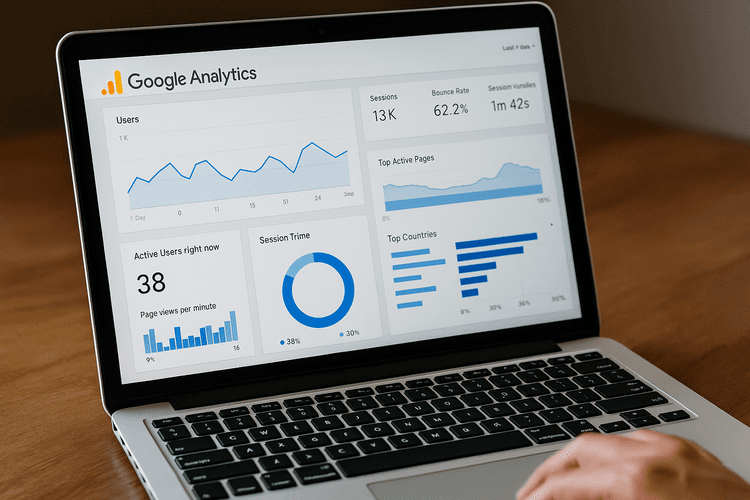
Eine Website zu haben, ohne die Nutzer, die sie besuchen, verfolgen zu können, ist wirklich eine Verschwendung von Daten und potenziellen Geschäftsideen.
Google Analytics ist die Online-Software von Big G, die dir die Möglichkeit gibt, das Publikum deiner Website zu verfolgen, zu überwachen und zu segmentieren.
Dieses kostenlose Programm ist wirklich umfassend und bietet viele nützliche Informationen zur Analyse des Traffics deiner Website.
Wie man Google Analytics verwendet
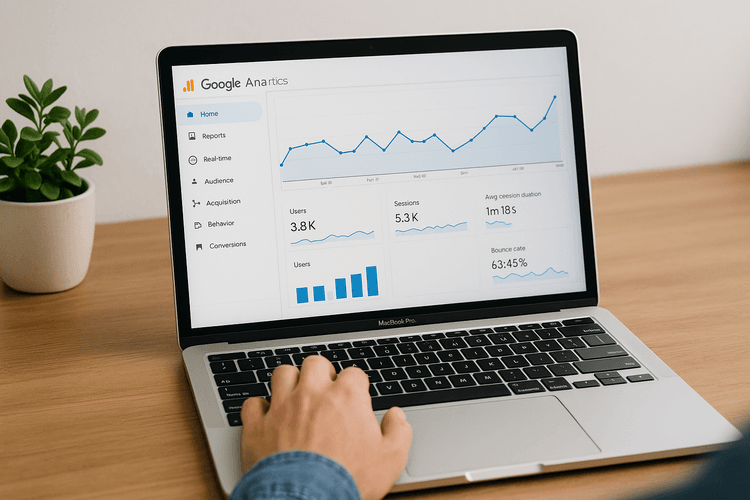
Um Google Analytics verwenden zu können, ist es wichtig, über ein Google-Konto zu verfügen (es zu erstellen ist wirklich sehr einfach und natürlich kostenlos).
Sobald du das Konto erstellt oder dich angemeldet hast, musst du nur nach Google Analytics suchen und das System wird dich auffordern, deine erste Eigenschaft zu erstellen.
Das System wird dann implementiert, indem es das hinzufügt, was als "page tag" bezeichnet wird, welches in dein
Eigentum, also die Website, auf der du den Analytics-Code einfügen möchtest, genannt Tracking-Code.Dieser Code muss vor dem Schließen des head der Website (im Header) eingefügt werden, oder alternativ auch im footer, um das Tracking auf allen Seiten der Website "zu aktivieren".
Wie Google Analytics funktioniert: übersicht über das dashboard und grundeinstellungen
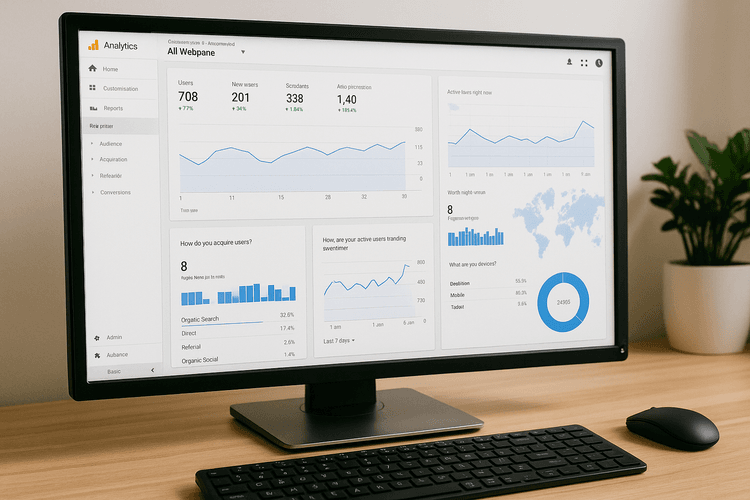
Das Dashboard von Google Analytics, das zahlreiche und sehr detaillierte Daten und Funktionen enthält, könnte auf den ersten Blick komplex erscheinen, aber einmal verstanden ist es ziemlich einfach, seine Funktionsweise zu begreifen.
Lass uns einige davon hier im Folgenden ansehen:
- Datumsbereich: Oben rechts (innerhalb jedes Untermenüs jeder Kategorie, wie zum Beispiel der Übersicht des Publikums) finden wir die Datumsbereiche.
Dieser Teil è ist grundlegend für die Erstellung zuverlässiger Berichte im Laufe der Zeit.
Google Analytics erlaubt es uns tatsächlich, auch nur Zeiträume eines bestimmten Datensatzes im Laufe der Zeit auszuwählen (zum Beispiel, wie viele Besucher in den letzten drei Monaten auf die Website gekommen sind).
In der linken Sidebar finden wir den Abschnitt Berichte, unter dem sich tatsächlich alle Daten befinden, die von einer Website extrahiert werden können.
Beginnen wir mit dem ersten:
- Berichtsabschnitt -> in Echtzeit: In diesem Abschnitt und den dazugehörigen Unterabschnitten (Übersicht, Traffic-Quelle, Inhalte, Conversions) werden alle Daten zu den Benutzern angezeigt, die derzeit online auf der Website sind. In der Übersicht dieses Berichts finden wir direkt die Anzahl der aktiven Benutzer in diesem genauen Moment.
Kommen wir zum zweiten Bericht:
- Berichtsabschnitt -> Publikum: In diesem Abschnitt finden wir dagegen die Daten zu den Benutzern, die im Laufe der Zeit die Seiten unserer Website anzeigen.
Im öffentlichen Untermenü finden wir neben der gewohnten Übersicht, die uns eine grobe Vorstellung von den Nutzern gibt, die die Website anzeigen, auch die Daten zu:
- Aktive Nutzer: In diesem Unterabschnitt finden wir die einzigartigen Nutzer (unter Berücksichtigung nur eines Zugriffs und ab dem zweiten ignoriert), gefiltert nach verschiedenen Zeiträumen.
- Öffentlichkeitssegmente: Dieser Unterabschnitt bietet einen detaillierten Überblick darüber, wie die Nutzer, die die Website besuchen, fragmentiert sind. In diesem Abschnitt werden auch unter anderem der Bounce-Rate, also der Fall, in dem der Nutzer sofort die Seite verlässt, möglicherweise aufgrund der Langsamkeit des Portals oder weil das, was er sieht, nicht mit seiner Suche übereinstimmt; und die durchschnittliche Sitzungsdauer, d.h. wie viele Sekunden oder Minuten der Nutzer auf einer Seite bleibt, berechnet.
- Weitere Indikatoren: Wie leicht zu erkennen sein wird, wird es viele weitere Unterelemente des öffentlichen Berichts geben, die uns einen vollständigen und sehr spezifischen Überblick darüber geben, wer unsere Nutzer sind, die nach verwendeter Technologie, Region von wo sie sich verbinden, verwendeter ADSL oder Glasfaser und Betriebssystem auf ihrem Smartphone oder Tablet profiliert werden.
Jetzt kommen wir zum dritten Bericht:
- Berichtssektion -> Akquisition: In diesem Abschnitt kannst du sehen, wie die Nutzer auf deine Website gelangen. Wie è leicht zu erkennen ist, sind die Berichte miteinander verbunden und die Indikatoren sind oft komplementär.
Außerdem wird es in diesem Abschnitt möglich sein zu erfahren, ob die Nutzer aus den sozialen Medien, von ADS-Kampagnen oder von Referral (den Links, die zu deiner Website führen) stammen.
Lass uns nun den vierten Bericht analysieren:
- Berichtssektion -> Verhalten: In dieser Sektion kannst du einen vollständigen Überblick darüber erhalten, wie die Nutzer auf deiner Website navigieren. Dies wird sehr nützlich sein, um zu verstehen, ob die Struktur deines Webportals intuitiv verständlich und allgemein leicht navigierbar ist.
Insbesondere ist das Untermenü Verhaltensfluss sehr interessant. Hier wird das Verhalten der Nutzer basierend auf den angesehenen Seiten sichtbar sein. Im Untermenü Inhalte der Website werden prozentual die am häufigsten von Nutzern besuchten Seiten angezeigt (eine grundlegende Information zur Strukturierung von Webmarketingplänen und Social-Media-Kampagnen).
Es bleibt ebenso wichtig, den Parameter Seitenladegeschwindigkeit im Auge zu behalten, den Sie in diesem Bericht finden können.
Lassen Sie uns nun den letzten Bericht analysieren:
Dieser Teil bleibt ohne Zweifel der interessanteste, ist aber auch der komplexeste.
- Berichtssektion->Akquisition: In dieser Sektion wird das Konzept des Ziels grundlegend sein. Das Ziel von Analytics muss auf der Website und spezifisch im Skript, das den Tracking-Code generiert, festgelegt werden. Diese Elemente sind äußerst wichtig, um zu verstehen, ob eine Werbekampagne gut läuft und um professionelle Berichte zu erstellen.
Wir empfehlen Ihnen, diese Sektion zu erkunden, nachdem Sie sich ein Minimum an Wissen angeeignet haben, sowohl um zu verstehen als auch um die Daten optimal zu nutzen.
Wie man die ziele von Google Analytics mit Framework360 festlegt
Mit Framework360 haben Sie die Möglichkeit, eine Vielzahl von Zielen (von der Anzeige einer Zahl über das Versenden einer E-Mail bis hin zum Klicken eines Buttons) auf äußerst einfache Weise zu überwachen dank eines vorgefertigtes System, das keine Änderung des Analytics-Codes oder Programmierkenntnisse erfordert, sondern von sich aus einen Tracking-Code bietet, der dann in den Footer der Website eingefügt werden kann.
Es genügt, in den Abschnitt Web Tracking zu gehen und ein neues Projekt hinzuzufügen, in dem es außerdem möglich sein wird, die IDs verschiedener Tracking-Skripte, einschließlich Google Analytics selbst, einzufügen.
Sobald die Tracking-IDs eingegeben sind, können wir zum zweiten Abschnitt übergehen, dem der Ziele, wo du verschiedene Aktionen festlegen kannst (wie das Tracking von Anrufen, E-Mails oder Klicks auf einen Button, die Dauer der Sitzung usw.), die an die eingegebenen Codes gesendet werden sollen (darunter auch Google Analytics selbst).
Alle gesammelten Daten werden dann bequem über die Schaltfläche Statistiken rechts angezeigt.
Prova Framework360
Wie man benutzer zum eigentum von Analytics hinzufügt
Falls Sie mehrere Websites überwachen möchten, um Benutzer zu einem Google Analytics-Eigentum hinzuzufügen, müssen Sie in die Einstellungen gehen, das Eigentum auswählen und zum Abschnitt Benutzerverwaltung des Eigentums gehen. Hier können Sie eine E-Mail-Adresse hinzufügen, die mit einem Google-Konto verknüpft ist, um dem Benutzer den Zugriff auf die Analytics dieser Website zu ermöglichen.
Auch du kannst es schaffen, du brauchst nur viel Einsatz und eine ausgezeichnete Marketing- und Verkaufsplattform.
Kostenlose Testversion für 30 Tage. Keine Kreditkarte erforderlich.







